Dieser Artikel richtet sich an Personen, die mit ihrer Stimme und mit Windows ihren PC steuern und Texte verfassen möchten. Dieser Artikel ist Teil des InhaltspaketsUnterstützung der Barrierefreiheit für Windows, in dem Sie weitere Informationen zu den WindowsBarrierefreiheitsfunktionen finden können. Allgemeine Hilfe finden Sie auf der Microsoft-Support-Startseite.
Wenn Sie den Sprachzugriff zum Diktieren von Text verwenden, können Sie sprachbefehle verwenden, um den Cursor an eine bestimmte Position in Ihrem Dokument oder Textfeld zu verschieben. Sie können den Cursor um eine bestimmte Anzahl von Wörtern, Zeilen oder Absätzen verschieben oder vor oder nach einem bestimmten Textabschnitt verschieben. Eine Liste der Sprachzugriffsbefehle finden Sie in der Befehlsliste für den Sprachzugriff.
Der Sprachzugriff ist eine neue Funktion in Windows 11, die es jedem ermöglicht, seinen PC zu steuern und Texte nur mit seiner Stimme und ohne Internetverbindung zu verfassen. Sie können mithilfe Ihrer Stimme z. B. Apps öffnen und zwischen ihnen wechseln, im Web surfen und E-Mails lesen und erstellen. Weitere Informationen finden Sie unter Verwenden des Sprachzugriffs zum Steuern Ihres PCs und zum Verfassen von Text mit Ihrer Stimme.
Der Sprachzugriff ist ab Windows 11, Version 22H2 verfügbar. Weitere Informationen zu den neuen Funktionen von Windows 11 22H2 und wie Sie das Update erhalten, finden Sie unter Neuerungen in aktuellen Windows-Updates. Sie sind nicht sicher, über welche Version von Windows Sie verfügen? Siehe: Ermitteln der Windows-Version.
|
Aktion |
Sprachbefehl |
Beispiel |
|---|---|---|
|
Fügen Sie eine neue Zeile ein, und platzieren Sie den Cursor am Anfang der neuen Zeile. |
"Neue Zeile" |
|
|
Fügen Sie einen neuen Absatz ein, und platzieren Sie den Cursor am Anfang des neuen Absatzes. |
"Neuer Absatz" |
|
|
Platzieren Sie den Cursor vor oder nach einem bestimmten Textabschnitt. |
"Move before <text>" oder "Move after <text>" |
"Move before hello world" |
|
Platzieren Sie den Cursor am Anfang oder Ende eines Textfelds oder Dokuments. |
"Nach oben wechseln", "Nach unten" oder "Zum Anfang des Dokuments wechseln" |
|
|
Platzieren Sie den Cursor am Anfang oder Ende eines Worts, einer Zeile oder eines Absatzes. |
"Gehe zum Anfang <Worts, einer Zeile oder eines Absatzes>" oder "Gehe zum Ende <Worts, einer Zeile oder eines Absatzes>" |
"Zum Anfang des Worts wechseln", "Zum Zeilenanfang wechseln", "Zum Absatzende wechseln" |
|
Bewegen des Cursors in eine bestimmte Richtung. |
"<Richtung> <Anzahl von> verschieben" |
"Zweimal nach oben", "Viermal nach links", "VierMal nach rechts" |
|
Bewegen Des Cursors in eine bestimmte Richtung durch Anzahl der Zeilen oder Absätze. |
"Verschieben <Richtung> <Anzahl von Zeilen oder Absätzen>" |
"Um drei Zeilen nach unten verschieben", "Zwei Absätze nach oben verschieben" |
Wenn Sie den Cursor relativ zu einem bestimmten Textabschnitt bewegen und dieser Text mehrfach vorkommt, zeigt der Sprachzugriff nummerierte Beschriftungen für alle Übereinstimmungen an. Sie können dann auswählen, mit welcher bestimmten Instanz Sie arbeiten möchten.
Wenn Sie z. B. den Cursor vor dem Wort "Voice" am Anfang der zweiten Zeile bewegen möchten, sagen Sie "Move before voice" und dann "Click two".
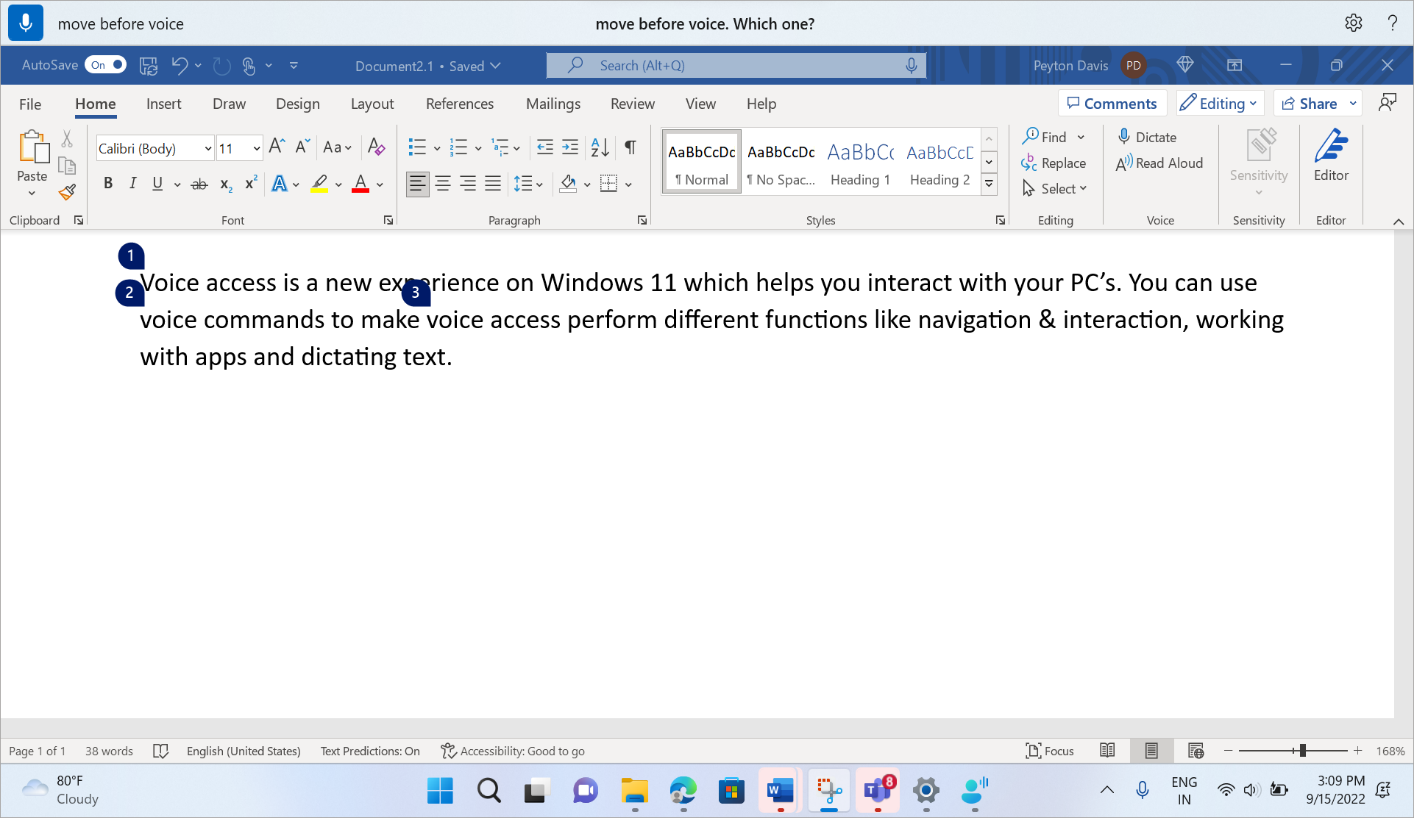
Hinweis: Für die Navigation in Inhalten, die nicht bearbeitet werden können, z. B. eine PDF-Datei, können Sie die Navigationsbefehle verwenden, um zum oberen oder unteren Rand des Dokuments zu wechseln. Verwenden Sie die Scrollbefehle, um den Fokus auf einen bestimmten Abschnitt zu verschieben. Weitere Informationen finden Sie im Abschnitt "Scrollen durch ein Fenster" unter "Verwenden von Sprache zum Arbeiten mit Windows und Apps".
Weitere Informationen finden Sie unter
Bearbeiten von Text mit Sprache
Verwenden von VoIP zum Arbeiten mit Windows und Apps
Verwenden der Tastatur mit Sprache
Verwenden von VoIP für die Interaktion mit Elementen auf dem Bildschirm
Verwenden der Maus mit Sprache
Technischer Support für Kunden mit Behinderungen
Microsoft möchte allen Kunden die bestmögliche Benutzererfahrung bieten. Wenn Sie eine Behinderung oder Fragen zum Thema "Barrierefreiheit" haben, wenden Sie sich an den Microsoft Disability Answer Desk, um technische Unterstützung zu erhalten. Das Supportteam des Disability Answer Desk ist gut geschult und mit vielen bekannten Hilfstechnologien vertraut und kann Unterstützung in den Sprachen Englisch, Spanisch und Französisch sowie in amerikanischer Gebärdensprache bieten. Wechseln Sie zur Website des Microsoft Disability Answer Desk, um die Kontaktdetails für Ihre Region zu erhalten.
Wenn Sie ein Benutzer in einer Behörde oder einem Unternehmen oder ein kommerzieller Benutzer sind, wenden Sie sich an den Enterprise Disability Answer Desk.











